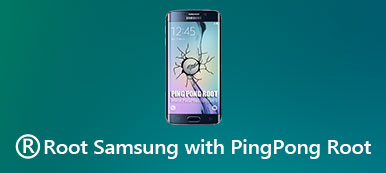私たち全員が知っているように、ユーザーがAndroidデバイスを根付かせることには多くの利点があります。 ただし、自分のデバイスをうまくルート設定する方法を知らない複数のAndroidユーザーがいます。 この記事では、プロの応援ツール - iRootを使ってAndroidデバイスを簡単に応援する方法を説明します。

第1部。 あなたはAndroid携帯電話を応援について知っておくとよいかもしれない情報
ルートとは何ですか? 「ルート」は主にAndroidユーザーを対象としています。 ルート権限を取得した後、使用する必要のある他のプログラムは、Androidモバイルオペレーティングシステムを実行するためのスーパーユーザー権限を取得します。 簡単に言えば、電話がルート化されている場合、あなたはすることができます プレインストールアプリをアンインストールする 最適化された管理のためにそれに。
あなたが応援する前に知っておくべきことは何ですか?
1.電話をルート化すると、カスタムROMをインストールしたり、プリインストールされたアプリケーションを削除したりできます。 ただし、デバイスが壊れたり、保証の機会が失われたりする可能性があるため、よく考えてみてください。
2 応援する前に、あなたは完全にあなたのAndroid携帯電話を充電する必要があるかもしれません。 ルートを準備するためのバッテリーの電力は最大80パーセントにする必要があります。
3 応援後にデータが失われないことを確認することはできません。 Androidデータをバックアップする連絡先、メッセージ、写真、音楽などのように、あなたはPCまたは他の携帯機器にそれをバックアップすることができます。
4 信頼できる応援ツールを探す あなたのAndroid携帯電話を根絶する。 ここでは、最高の無料AndroidルートソフトウェアのXNUMXつであるiRootをお勧めします。 PCバージョンとAPKファイルバージョンの両方があります。 自分に適していると思うバージョンをXNUMXつ選択できます。 そして、以下のガイドに従って携帯電話を便利にルート化してください。
第2部。 ルート電話への2つの方法
1 コンピュータ上のiRootを使ったルート電話
手順 1。 PCにiRootをインストールする
のダウンロードリンクをクリックします iRoot Windows用。 このルートツールをコンピューターにダウンロードしてインストールします。
手順 2。 USBデバッグを設定する
携帯電話に移動し、[設定]> [開発オプション]をタップしてUSBデバッグモードに入り、[USBデバッグ]ボタンをオンにします。 それはあなたがコンピュータ上の通知なしであなたの電話を管理することを可能にするでしょう。
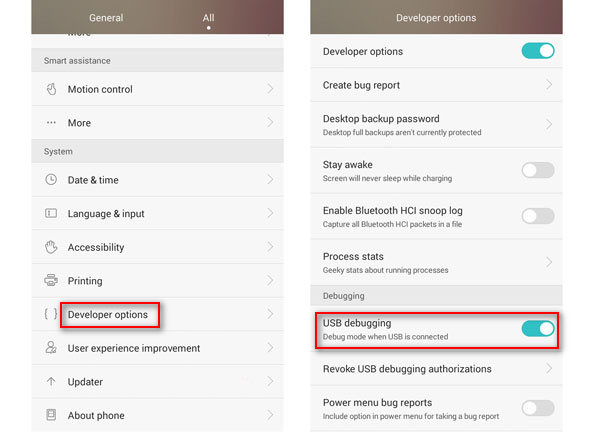
手順 3。 電話機をPCに接続する
AndroidデバイスをUSBケーブルでコンピューターに接続し、iRootプログラムを開きます。 「接続」をクリックすると、iRootがデバイスを自動的に認識します。
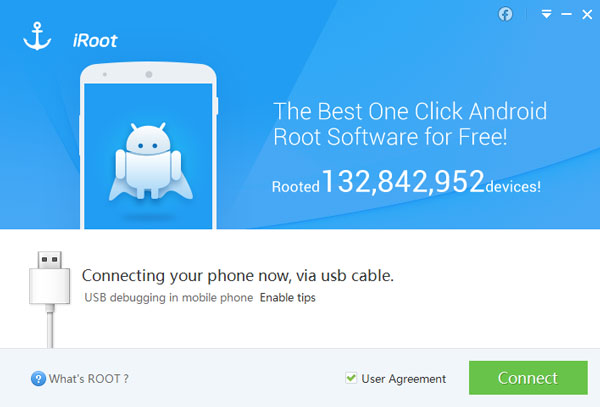
手順 4。 iRootを使ってあなたの電話を根絶
iRootがあなたの電話を認識したら、「ルート」ボタンをクリックして電話のルート化を開始します。 発根プロセスには数秒かかります。 その後、電話は自動的に再起動します。
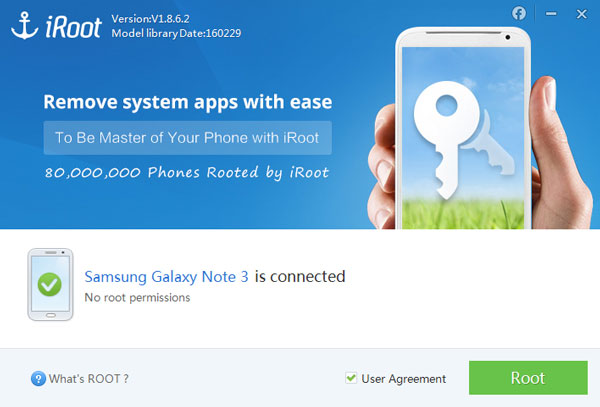
2 デバイスにiRootがあるルート電話
あなたはコンピュータに電話を接続せずに直接電話を根絶したい場合は、多分あなたはiRoot APKファイルであなたの電話を根絶することができます。 それはあなたの電話を直接応援するために特別に設計されています。
手順 1。 iRoot APKをインストールします。
iRootAPKファイルをダウンロードして携帯電話にインストールします。 iRoot APKを正常にインストールするには、[設定]> [セキュリティ]> [不明なソース]> [OK]にチェックマークを付けて、不明なソースであるiRootAPKを携帯電話にインストールします。
手順 2。 iRoot APKであなたのAndroid携帯電話を根絶
iRoot APKを正常にインストールしたら、クリックしてPCバージョンを起動します。 インターフェイスで電話のルート化を開始するには、「ルートアクセスを取得」を選択する必要がある場合があります。 お使いの携帯電話がルート化された後、デバイスは自動的に再起動します。 辛抱強く数分待つ必要があります。
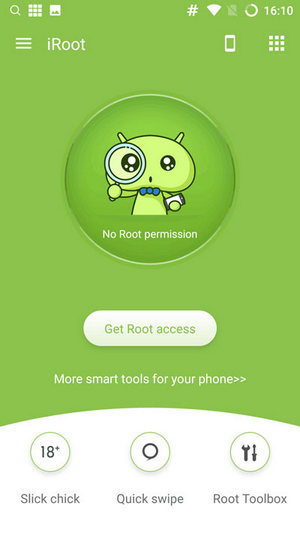
Mac上でiRootを使ってAndroid携帯をルートする方法
Macユーザーの方は、安全で信頼性の高いルート設定ツールがMac上のAndroidフォンのルート設定をサポートできることが簡単にわかるかもしれませんので、PC上でルート設定することを強くお勧めします。